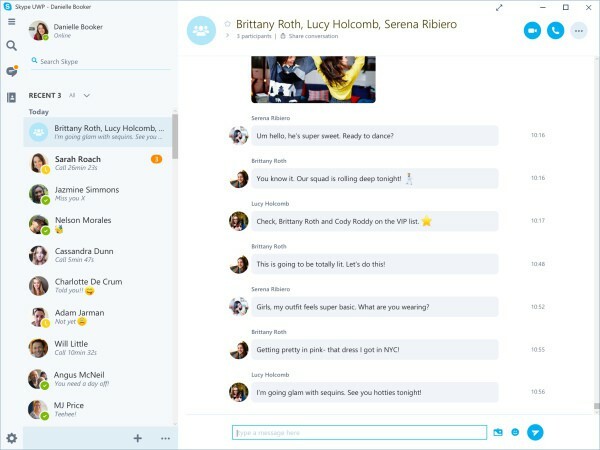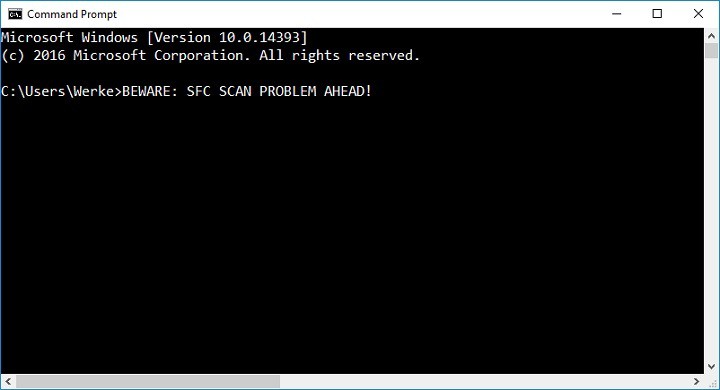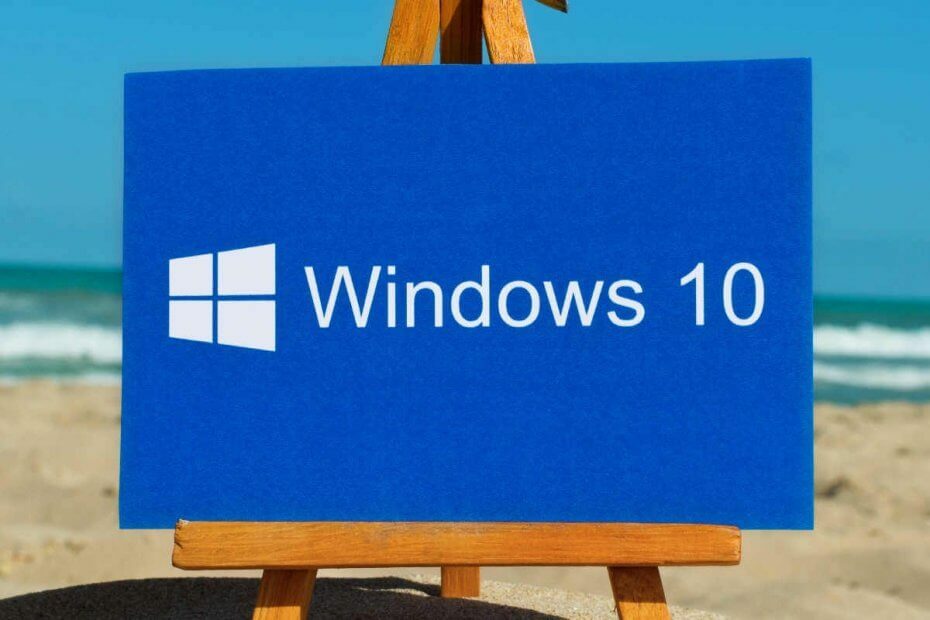Atidarius nešiojamojo kompiuterio dangtį, ekranas paprastai įsijungia, o uždarius dangtį, ekraną reikia išjungti. Bet šiuos nustatymus galite pakeisti savo įrenginyje. Vykdykite šį straipsnį, kad pakeistumėte savo nešiojamojo kompiuterio dangtelį.
1. Lengviausias būdas atidaryti Bėk langas turi paspausti „Windows“ klavišas + R.
2. Kopijuoti–įklijuoti šią komandą ir pataikė Įveskite.
„control.exe“ „powercfg.cpl“,, 3

3. Dabar, Maitinimo parinktys lange spustelėkite „Maitinimo mygtukai ir dangtelis“Jį išplėsti.
4. Dabar spustelėkite „Dangčio atviras veiksmasIr tada spustelėkite „Baterija:“Ir išskleidžiamajame meniu pasirinkite, kokius nustatymus norite įgalinti savo kompiuteryje. Taip pat galite pakeisti nustatymus skiltyjePrijungtas:“.
5. Dabar spustelėkite „Taikyti“Ir„Gerai“.
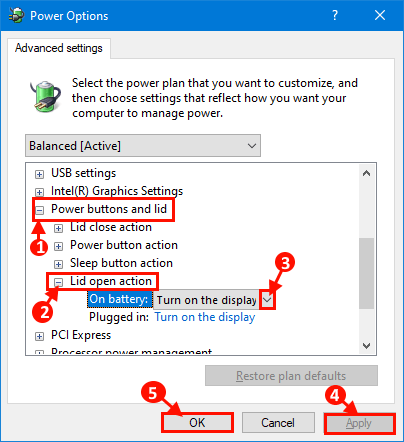
Išsaugoję nustatymus, uždarykite Maitinimo parinktys langas. Perkraukite iš naujo jūsų prietaisą.
Ką daryti, jei trūksta dangtelio atidarymo veiksmo iš maitinimo parinkčių
Jei nerandateDangčio atviras veiksmas“Į Maitinimo parinktys lange atlikite šiuos veiksmus-
1 taisymas - naudojant „powercfg“ komandą
Jei vis tiek negalite rasti atidarytų dangtelio veiksmų, pabandykite atlikti toliau nurodytus veiksmus.
1. Paspauskite „Windows“ klavišas + R klavišą atidarykite a Bėk langas.
2. Įveskite „cmd“Ten ir paspauskite CTRL + SHIFT + Enter klavišą kartu, kad atidarytumėte padidintą komandų eilutę.

2. Kopijuoti irįklijuoti šią komandą Komandinė eilutė langą ir trenkė Įveskite vykdyti šią komandą.
„powercfg“ - atributai SUB_BUTTONS 99ff10e7-23b1-4c07-a9d1-5c3206d741b4 -ATTRIB_HIDE

Dabar atidarykite Maitinimo parinktys langą ir dar kartą bandykite atlikti veiksmus. Turėtumėte sugebėti patobulinti, ką atveria nešiojamojo kompiuterio dangtelis.
2 taisymas - atkurkite numatytuosius nustatymus maitinimo parinktyse
Tiesiog vėl atidarykite maitinimo parinktis ir spustelėkite numatytuosius nustatymus.
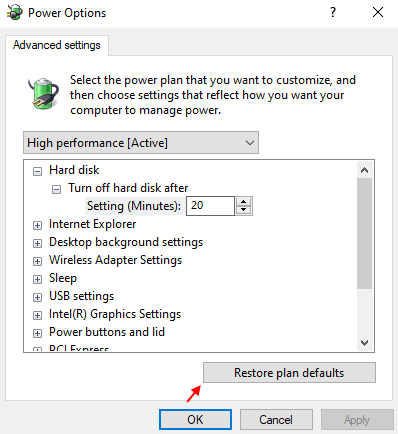
3 taisymas - naudojant registro rengyklę
1. Paspauskite „Windows“ klavišas + R kartu atidaryti registro rengyklę.
2. Dabar parašyk regedit jame ir spustelėkite gerai, kad atidarytumėte registro rengyklę.

3. Atsidarius registro rengyklei, tiesiog spustelėkite Failas, tada spustelėkite eksportuoti, kad pirmiausia sukurtumėte atsarginę kopiją.
Dabar eikite žemiau nurodytu keliu.
HKEY_LOCAL_MACHINE \ SYSTEM \ CurrentControlSet \ Control \ Power \ PowerSettingsf971e89-eebd-4455-a8de-9e59040e7347ff10e7-23b1-4c07-a9d1-5c3206d741b4
4. Dešinėje pusėje tiesiog dukart spustelėkite Atributai ir pakeiskite vertės duomenis į 2.
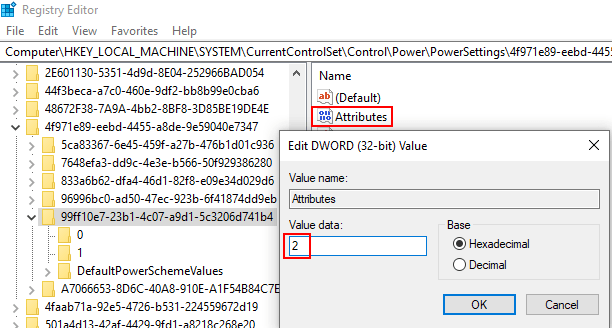
Dabar spustelėkite Gerai ir uždarykite registrą.
Pastaba: - „Lenovo“ vartotojams
Tiesiog paleiskite savo kompiuterį ir toliau spauskite F2 mygtuką (arba bet kurį, kuris gali būti skirtas raktas einant į BIOS), ir eikite į BIOS.
Raskite Apverskite, norėdami paleisti ir Išjungti tai.